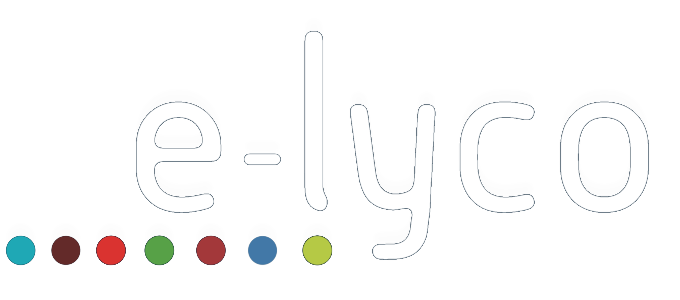Récupérer les identifiants Élève de Pronote (avec le PDF joint)
Dans le cadre de la mise en œuvre du Plan de Continuité Pédagogique du Collège Léo Delibes, il a été décidé de faire le lien entre les familles et les professeurs en utilisant exclusivement le logiciel Pronote. Les parents se connectent à leur « Espace Parents » avec l’identifiant et le mot de passe reçus par SMS et directement à l’adresse suivante : https://0720019e.index-education.net/pronote/?login=true Ils voient ainsi les cours déposés et les demandes de travail faites par les professeurs. Les professeurs demandent aussi aux élèves de rendre leurs travaux par Pronote. Pour ce faire, chaque élève doit être connecté individuellement à son « Espace Élèves » sinon l’envoi de documents aux professeurs est impossible. Il semble que certains élèves ne se connectent pas à leur espace et/ou ne disposent pas de leurs identifiant et mot de passe. Pour les récupérer, suivez la démarche expliquée dans la pièce jointe : « Récup. des identifiant et mot de passe Élèves Pronote.pdf« . Enfin, les professeurs vous donnent une astuce qui permettra aux élèves de gagner du temps et des impressions inutiles. Les travaux envoyés sont souvent au format PDF. Enregistrez-les et ouvrez-les avec le logiciel Foxit Reader : vous pourrez directement compléter le document en utilisant la fonction « machine à écrire » sans avoir à l’imprimer. Pensez bien à enregistrer votre fichier modifié avant son dépôt sur Pronote. Vous pouvez télécharger (gratuitement) le logiciel Foxit Reader à cette adresse : https://www.foxitsoftware.com/fr/downloads/ Nous restons disponibles si vous rencontrez des difficultés. Je vous souhaite à tous une bonne continuation et beaucoup de réussite. Frédéric BARD, principal
Comment envoyer plusieurs documents en une seule fois au professeur avec Pronote ?
Vous envoyez régulièrement vos devoirs aux professeurs avec Pronote et utilisez la fonction « Déposer ma copie » : documents scannés, documents Word, photos… La fonction « Déposer ma copie » permet (pour le moment) de n’envoyer qu’un seul fichier. Si vous ne savez pas comment scanner plusieurs pages sur un seul fichier par exemple ou que vous devez joindre plusieurs photos en une seule fois, voici une démarche simple pour vous aider :
Le nouveau fichier créé est un dossier compressé au format .zip. Le professeur pourra l’ouvrir ensuite et y retrouver vos différents documents (textes, photos…) |
Collège – Fresnay Sur Sarthe